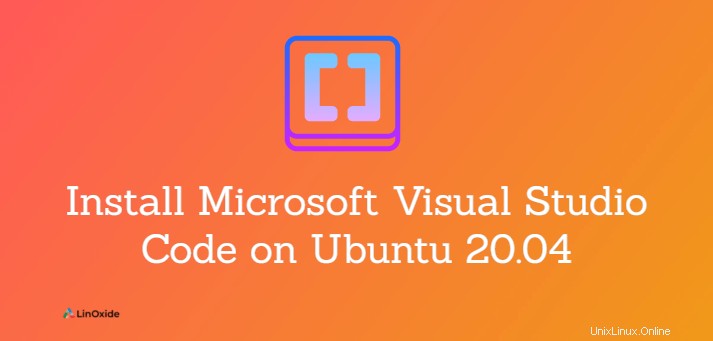
Desarrollado y mantenido por Microsoft, Visual Studio Code es un IDE gratuito y multiplataforma que permite a los usuarios desarrollar sitios web, aplicaciones web y software. Se utiliza principalmente para depuración, ejecución de tareas y control de versiones.
Proporciona una interfaz de usuario impresionante con características geniales como finalización de código, resaltado de sintaxis, refactorización de código y toneladas de complementos. Microsoft Visual Studio se puede instalar en entornos Windows, Mac y Linux.
Hay dos maneras para instalar Visual Studio Code:instálelo usando los repositorios oficiales de Microsoft usando el administrador de paquetes APT o simplemente a través de paquetes instantáneos. En este tutorial, mostraremos cómo instalar Visual Studio Code en Ubuntu 20.04 .
Requisitos
Antes de comenzar, asegúrese de tener lo siguiente:
- Una instancia de Ubuntu 20.04 con GUI
- Un usuario sudo configurado
Instalar Visual Studio Code usando un paquete instantáneo
Visual Studio Code está oficialmente disponible como paquete instantáneo. Un paquete instantáneo es un paquete en contenedores que contiene el código de la aplicación y todas las dependencias necesarias para ejecutar la aplicación. Los paquetes Snap son más fáciles de actualizar y mantener. El programa Snap actualizará automáticamente VS Code en segundo plano. Sin embargo, ocupan un espacio de disco significativamente grande.
Para instalar el paquete instantáneo de Visual Studio, ejecute el siguiente comando desde la terminal:
$ sudo snap install --classic codeEl comando tomará un tiempo, así que tenga paciencia. Por el momento, la última versión estable de Microsoft Visual Studio Code es la versión 1.57.1
Instalar Visual Studio desde los repositorios de Microsoft
Visual Studio Code está disponible en los repositorios APT de Microsoft. Antes de agregar el repositorio a su sistema, primero actualice las listas de paquetes en su sistema de la siguiente manera.
$ sudo apt updateA continuación, instale los requisitos previos necesarios durante la instalación:
$ sudo apt install software-properties-common apt-transport-https wgetCon el comando wget, importe la GPG de Microsoft:
$ wget -q https://packages.microsoft.com/keys/microsoft.asc -O- | sudo apt-key add -Debería obtener la salida 'OK'.
A partir de entonces, agregue el repositorio de Visual Code Studio como se proporciona en el siguiente comando. Esto también actualizará el índice del paquete para sincronizarlo con el nuevo repositorio.
$ sudo add-apt-repository "deb [arch=amd64] https://packages.microsoft.com/repos/vscode stable main"Finalmente, instale el código de Visual Studio ejecutando el comando:
$ sudo apt install codeNoté que ambos métodos instalaron la misma versión del código de Visual Studio, puede que no siempre sea el caso.
Lanzamiento de Visual Code Studio
Una vez que Visual Code Studio está instalado, puede iniciarlo usando el administrador de aplicaciones como se muestra a continuación.
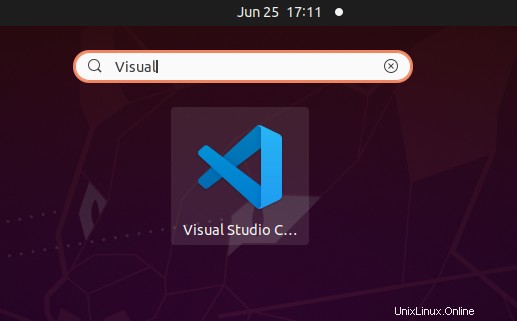
Cuando hace clic en el icono, la interfaz de Visual Studio Code se inicia como se muestra. ¡Elige tu tema favorito y listo!
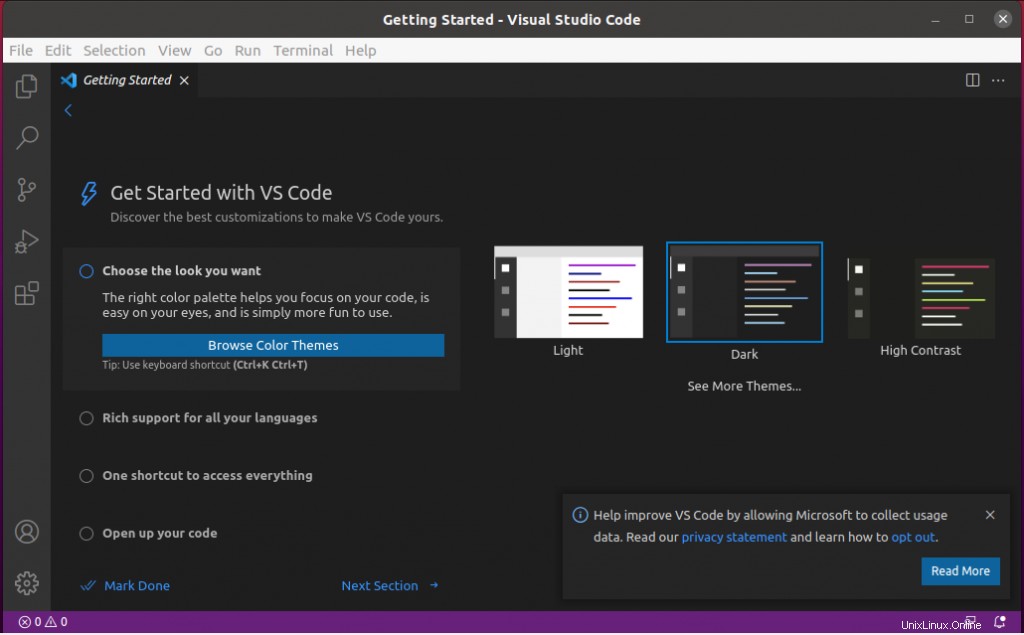
Conclusión
Podría decirse que Microsoft Visual Studio Code es uno de los editores de código más intuitivos y ricos en funciones que hace que la codificación sea muy sencilla. Si es un principiante, o incluso un usuario experimentado, podría considerar probarlo. En este tutorial, hemos demostrado cómo instalar Visual Studio Code en Ubuntu 20.04.